解决无法映射驱动器找不到网络路径知识
解决网络映射问题

解决无法映射驱动器找不到网络路径在局域网内 XP不能和 98的电脑互相访,2K和2K、XP与XP也不能互相通信。
在工作站访问服务器时,工作站的“网上邻居”中可以看到服务器的名称,但是点击后却无法看到任何共享内容,或者提示找不到网络路径、无权访问等问题,归纳为以下几点:如果是XP的话,在首次使用的时候要在网上邻居的属性里面进行网络安装向导。
1、检查计算机之间的物理连接。
网卡是否安装正确,在系统中是否存在资源冲突。
交换机或者集线器等网络设备是否正常工作。
网线是否都是通的,接法是不是正确(如果有中心节点的局域网,网线要用直通线,两头都是用568B的接法;双机通过网卡直接互联,网线应该用交叉线,一头为568A,一头为568B;没有UP-link端口的集线器级联要用交叉线,交换机和集线器级联,交换机和交换机级联都用直通线。
568A接法:绿白、绿、橙白、蓝、蓝白、橙、棕白、棕;568B接法:橙白、橙、绿白、蓝、蓝白、绿、棕白、棕)。
2、确保所有计算机上都安装了TCP/IP协议,并且工作正常。
检测 TCP/IP协议是否正常工作,可以PING 127.0.0.1,如果ping通,证明正常。
在98和2k中添加删除协议是很简单,这里就不介绍了。
但是该协议是Microsoft XP/ 2003的核心组件,是不能删除(不信你可以到XP里,卸载的按钮是灰色不可用的)。
但是我们可以使用NetShell实用程序使TCP/IP协议恢复到初次安装操作系统时的状态。
在命令提示符里运行该命令:netsh int ip reset c:\resetlog.txt,其中,Resetlog.txt记录命令结果的日志文件,一定要指定,这里指定了Resetlog.txt日志文件及完整路径。
运行此命令的结果与删除并重新安装TCP/IP协议的效果相同。
3、使用ping命令测试网络中两台计算机之间的连接和网络中名称解析是否正常ping对方IP是很简单的,这里不多说了,不明白的自己上网搜资料去。
win10局域网找不到网络路径解决方法
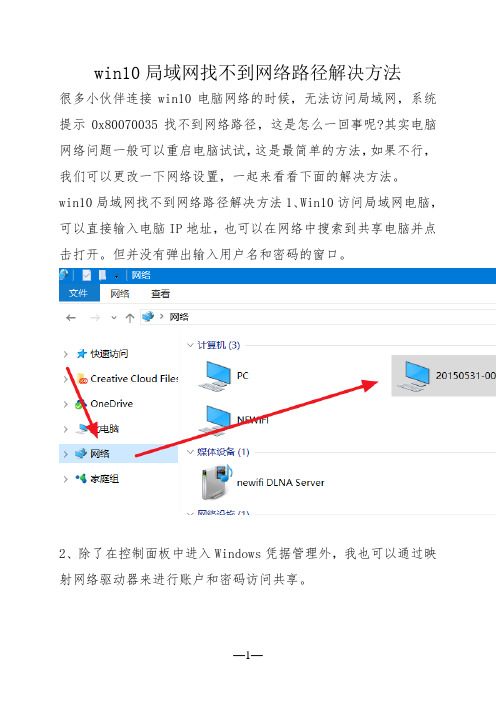
win10局域网找不到网络路径解决方法
很多小伙伴连接win10电脑网络的时候,无法访问局域网,系统提示0x80070035找不到网络路径,这是怎么一回事呢?其实电脑网络问题一般可以重启电脑试试,这是最简单的方法,如果不行,我们可以更改一下网络设置,一起来看看下面的解决方法。
win10局域网找不到网络路径解决方法1、Win10访问局域网电脑,可以直接输入电脑IP地址,也可以在网络中搜索到共享电脑并点击打开。
但并没有弹出输入用户名和密码的窗口。
2、除了在控制面板中进入Windows凭据管理外,我也可以通过映射网络驱动器来进行账户和密码访问共享。
3、按照格式输入要访问的共享电脑名或IP地址,然后勾选使用其他凭据连接。
4、显示正在连接,等待弹出输入帐户和密码的窗口,
5、输入被共享电脑的帐户和密码,注意此账户要有共享文件夹的权限,
6、同样使用的共享电脑的IP地址也可以的,若出现反复输入密码都无法登录,老是提示用户或密码不正确(其实密码无错误)。
7、另外若被访问电脑的是WindowsXP系统共享的文件,则注意组策略访问设置将仅来宾设置为经典。
8、并且将的文件夹工具选项中使用简单文件共享前面的勾去掉。
9、若有其他Windows版本的电脑可以先测试是不是共享成功。
再在Windows10电脑中测试访问共享。
怎么解决Win7系统映射网络驱动器出现问题
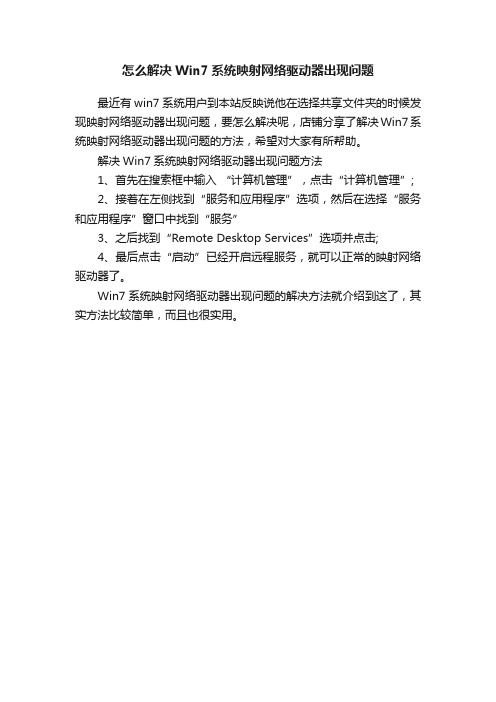
怎么解决Win7系统映射网络驱动器出现问题
最近有win7系统用户到本站反映说他在选择共享文件夹的时候发现映射网络驱动器出现问题,要怎么解决呢,店铺分享了解决Win7系统映射网络驱动器出现问题的方法,希望对大家有所帮助。
解决Win7系统映射网络驱动器出现问题方法
1、首先在搜索框中输入“计算机管理”,点击“计算机管理”;
2、接着在左侧找到“服务和应用程序”选项,然后在选择“服务和应用程序”窗口中找到“服务”
3、之后找到“Remote Desktop Services”选项并点击;
4、最后点击“启动”已经开启远程服务,就可以正常的映射网络驱动器了。
Win7系统映射网络驱动器出现问题的解决方法就介绍到这了,其实方法比较简单,而且也很实用。
找不到网络路径是什么原因3篇

找不到网络路径是什么原因一、网络路径无法找到的原因及解决方法网络路径无法找到,是指在使用电脑连网的过程中,出现了不能连接到目标网站、服务器或者网络设备的情况。
这种现象给我们生活、工作甚至学习都带来了极大的影响,那么究竟是什么原因导致了网络路径无法找到呢?1. 网络故障网络故障是网络路径无法找到的最主要原因之一,包括路由器出现异常、网线连接不稳、无线网络信号不稳、服务器崩溃等。
网络故障一般都是由于网络设备出现一些异常情况,导致网络数据无法正常传输,因此出现了网络路径无法找到的情况。
解决方法:首先需要检查网络设备是否出现异常,并且重新启动一下设备,看看能否恢复正常连接。
如果设备仍然无法正常工作,则可以尝试从基础设置上进行重新配置,以确保网络设置正确。
2. 网络设置错误在多数情况下,网络路径无法找到的原因是由于网络设置错误所引起的。
这包括 IP 地址设置错误、DNS 解析失败、网络代理设置错误等。
在网络设置错误的情况下,电脑所提供的网络路由信息会出现问题,导致无法正常连接到目标网站或服务器。
解决方法:对于网络设置错误的情况,需要仔细排查电脑所提供的路由信息,并且逐一排查各项设置。
一个有效的方案是尝试修复电脑网络设置或者进行网络重置,以正常地设置网络路由信息。
3. 防火墙与病毒软件阻挡我们通常会使用病毒软件、防火墙等工具来保护电脑安全。
但是,在某些情况下,这些安全软件会误判一些网站、域名、IP 地址或端口是不安全的,从而阻止了电脑连接目标网站。
解决方法:如果网络路径无法找到是由于防火墙或者病毒软件所阻挡,可以在安全软件内暂停防护,或者添加目标网站到信任列表中。
同时建议定期检查安全软件,确保不会误判合理的连接。
4. 域名错误或失效当我们在使用电脑浏览网站时,如果输入的网站地址或域名有误、过期或者失效,也会导致网络路径无法找到。
解决方法:对于域名错误或失效的情况,可以尝试检查域名是否有误、域名到期或者被封锁等情况。
win10找不到网络路径解决方法

win10找不到网络路径解决方法
很多用户在电脑上访问计算机的时候都会出现找不到网络路径的情况而导致没法正常访问资源,所以下面就给你们带来了win10找不到网络路径解决方法,快来看看吧。
找不到网络路径怎么解决:1、按下“win+r”打开运行,输入cmd。
2、随后输入“ping 192.168.64.11”查看网络是否连接正常。
3、右击左下角开始按钮,点击“控制面板”。
4、打开控制面板中的“系统和安全”。
5、点击里面的“windows防火墙”。
6、随后点击左侧的“启用或关闭windows防火墙”。
7、点击下方的“关闭windows防火墙”。
8、再次按下“win+r”打开运行,输入“services.msc”。
9、在服务中找到“TCP/IP NetBIOS Helper”,双击打开属性界
面。
10、将启动类型改为“自动”,将服务状态改成“启动”即可。
哦哦查为您带来的win10找不到网络路径解决方法,点击了启动后记得保存~想了解。
由于找不到网络,未能映射驱动器解决方法

4. 重启服务器之后,到网卡属性中,重新安装微软的TCP/IP协议。安装完重启服务器
5. 此时TCP/IP协议已经重新安装完毕,需要重新配置网卡的网络设置,IP,DNS,等等。
域帐号无法验证故障处理
在原10.*.*.73上访问其他服务器的共享目录,没有问题,从其他服务器访问原10.*.*.73上的共享目录出现域帐号无法访问,但是本地帐号没有问题。重新检查服务器上的网络协议,配置,并没有发现问题。
1. 重新将服务器退出域,重启服务器
2. 重启之后重新加入域,重启服务器
3. 重启之后,进行域帐号验证,成功。
PS:
1. 此方法处理之后Uninstall按钮一直可以进行操作,日后要小心操作
2. 解决TCP/IP协议还有一种办法:就是利用第三方软件,强行将Uninstall的灰色按钮解禁,但是不建议使用,因为需要安装第三方软件。
2. 在%winroot%\inf\nettcpip.inf 找到[MS_TCPIP.PrimaryInstall]Characteristics = 0xa0 <------将0Xa0改为0x80
3. 在网卡属性中安装,选择手动安装,并选择已经更改过的文件%winroot%\inf\nettcpip.inf ,然后再到网卡属性中就可以删除TCP/IP协议了。删除之后需要重新启动服务器
1。和你的DNS指向有问题,请将DNS指向正确的DNS服务器
2。你的系统的TCP/IP协议可能有问题。重装TCP/IP协议可以解决。
找不到网络路径解决办法
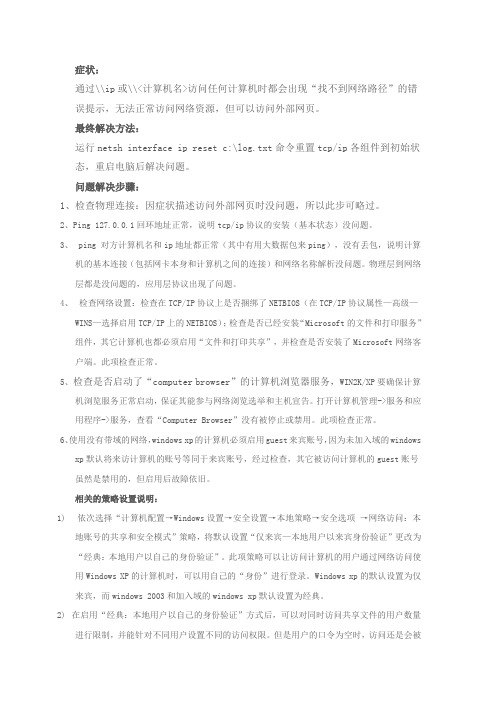
症状:通过\\ip或\\<计算机名>访问任何计算机时都会出现“找不到网络路径”的错误提示,无法正常访问网络资源,但可以访问外部网页。
最终解决方法:运行netsh interface ip reset c:\log.txt命令重置tcp/ip各组件到初始状态,重启电脑后解决问题。
问题解决步骤:1、检查物理连接:因症状描述访问外部网页时没问题,所以此步可略过。
2、Ping 127.0.0.1回环地址正常,说明tcp/ip协议的安装(基本状态)没问题。
3、ping 对方计算机名和ip地址都正常(其中有用大数据包来ping),没有丢包,说明计算机的基本连接(包括网卡本身和计算机之间的连接)和网络名称解析没问题。
物理层到网络层都是没问题的,应用层协议出现了问题。
4、检查网络设置:检查在TCP/IP协议上是否捆绑了NETBIOS(在TCP/IP协议属性—高级—WINS—选择启用TCP/IP上的NETBIOS);检查是否已经安装“Microsoft的文件和打印服务”组件,其它计算机也都必须启用“文件和打印共享”,并检查是否安装了Microsoft网络客户端。
此项检查正常。
5、检查是否启动了“computer browser”的计算机浏览器服务,WIN2K/XP要确保计算机浏览服务正常启动,保证其能参与网络浏览选举和主机宣告。
打开计算机管理->服务和应用程序->服务,查看“Computer Browser”没有被停止或禁用。
此项检查正常。
6、使用没有带域的网络,windows xp的计算机必须启用guest来宾账号,因为未加入域的windowsxp默认将来访计算机的账号等同于来宾账号,经过检查,其它被访问计算机的guest账号虽然是禁用的,但启用后故障依旧。
相关的策略设置说明:1)依次选择“计算机配置→Windows设置→安全设置→本地策略→安全选项→网络访问:本地账号的共享和安全模式”策略,将默认设置“仅来宾—本地用户以来宾身份验证”更改为“经典:本地用户以自己的身份验证”。
无任何网络提供程序接受指定的网络路径找不到网络路径

无任何网络提供程序接受指定的网络路径/找不到网络路径问题现象:局域网中计算机A在通过\\IP地址\共享名的方式访问计算机B的共享资源时,系统提示“无任何网络提供程序接受指定的网络路径”或者“找不到网络路径”。
但是计算机B却能访问计算机A中的共享资源,而且同一个局域网中的其它计算机也能正常访问计算机B中的共享资源。
请问应当如何设置A才能使A计算机访问到计算机B中的共享资源?尝试下列步骤以确定您的计算机是否能在网络上通讯:单击开始,指向运行输入 ping 计算机名,然后按 ENTER 键。
您应该看见如下应答之一: Unknown Host:这表示您的计算机不能从您所键入的计算机名称确定要与哪个 TCP/IP 地址进行通讯。
检查 WINS 和 DNS 服务的配置,以确保能使用这些服务将计算机名称转换为 TCP/IP 地址。
您所连接的计算机的 TCP/IP 地址后显示四个"Request timed out"(请求超时)消息:这表示名称解析工作正常,但是无法与远程计算机通讯。
检查本计算机与要与其通讯的计算机之间的连接问题,如电缆损坏或断开以及集线器和交换机问题。
也可能是您的计算机或者要连接的计算机的 TCP/IP 地址配置有问题。
您所连接的计算机的 TCP/IP 地址后显示四个"Reply from IP Address"(从 IP 地址应答)消息:这表示两台计算机间的 TCP/IP 通讯工作正常。
检查以确定要到达的服务器上是否正在运行 Server 服务。
解决办法:1、“Microsoft网络的文件和打印机共享”没有安装或者启用。
(在网络连接属性中安装Microsoft网络的文件和打印机共享)。
2、Server服务被停止。
(在运行中输入services.msc,并且启动这个服务)。
3、workstation服务被停止。
(在运行中输入services.msc,并且启动这个服务)。
局域网找不到网络路径的检测方法及解决方案

局域网找不到网络路径的检测方法及解决方案电脑在访问局域网时,在“网上邻居”中可以看到共享电脑的名称,但是点击后却无法看到任何共享内容,或者提示找不到网络路径、无权访问等问题,归纳为以下几点:如果是Windows XP的话,在首次使用的时候要在网上邻居的属性里面进行网络安装向导,下面的内容讲的很多,大家需慢慢体会。
1)、检查计算机之间的物理连接。
网卡是否安装正确,在系统中是否存在资源冲突。
交换机或者集线器等网络设备是否正常工作。
网线是否都是通的,接法是不是正确(如果有中心节点的局域网,网线要用直通线,两头都是用568B的接法;双机通过网卡直接互联,网线应该用交叉线,一头为568A,一头为568B;没有UP-link端口的集线器级联要用交叉线,交换机和集线器级联,交换机和交换机级联都用直通线。
568A接法:绿白、绿、橙白、蓝、蓝白、橙、棕白、棕;568B接法:橙白、橙、绿白、蓝、蓝白、绿、棕白、棕)。
2)、确保所有计算机上都安装了TCP/IP协议,并且工作正常。
检测TCP/IP协议是否正常工作,可以PING 127.0.0.1,如果ping通,证明正常。
该协议是Microsoft Windows XP/ 2003的核心组件,是不能删除(不信你可以到Windows XP里,卸载的按钮是灰色不可用的)。
但是我们可以使用NetShell实用程序使TCP/IP协议恢复到初次安装操作系统时的状态。
在命令提示符里运行该命令:netsh int ip reset c:\resetlog.txt(如图6),其中,Resetlog.txt记录命令结果的日志文件,一定要指定,这里指定了Resetlog.txt日志文件及完整路径。
运行此命令的结果与删除并重新安装TCP/IP协议的效果相同。
3)、使用ping命令测试网络中两台计算机之间的连接和网络中名称解析是否正常ping对方IP。
通过ping命令用名称测试计算机连接,确定计算机的名称的方法是:在命令提示符处,输入SYSTEMINFO。
找不到网络路径是什么原因

找不到网络路径是什么原因在使用计算机时,我们经常会遇到找不到网络路径的问题。
这个问题可能会出现在访问网络共享文件夹、连接远程服务器等情况下。
出现这个问题通常表明我们访问的网络资源已经不存在,或者网络连接不稳定,或者权限被限制等原因。
下面我们来介绍一下找不到网络路径的原因和解决方法。
1. 网络连接不稳定网络连接不稳定是导致找不到网络路径的最主要原因之一。
当网络连接不稳定时,数据传输会出现抖动,网络带宽不足或网络丢包会导致网络路径查找失败。
在这种情况下,我们可以通过增加网络带宽、优化网络路由、设置 QoS(Quality of Service)等手段来改善网络连接的稳定性,从而解决找不到网络路径的问题。
2. 权限限制如果您尝试访问的网络资源需要权限控制,那么找不到网络路径的原因可能是您没有足够的权限。
在这种情况下,您需要向资源管理员申请权限,或者将您的身份添加到资源的访问列表中。
3. 资源不存在如果您尝试访问的网络资源已经不存在,那么找不到网络路径的问题就显而易见了。
可能是因为该资源已被删除或者部署服务器已经关闭。
在这种情况下,您可以尝试重新部署资源或者联系资源管理员以获取更多信息。
4. 路径错误可能是您输入的网络路径不正确,出现找不到网络路径的原因。
在这种情况下,您需要仔细检查您所输入的网络路径是否正确,确保它没有任何拼写错误或者格式问题。
5. 防火墙设置防火墙是用于保护网络安全的重要工具。
但是,防火墙配置错误也可能导致找不到网络路径的问题。
在这种情况下,您可能需要修改防火墙规则,允许您的设备访问需要访问的网络资源。
总之,找不到网络路径是一个非常常见的问题。
其主要原因可能是网络连接不稳定、权限限制、资源不存在、路径错误或者防火墙设置问题。
为了解决找不到网络路径的问题,我们可以采取一些措施,例如优化网络连接、获得足够的权限、重新部署资源、检查路径是否正确、修改防火墙设置等。
局域网找不到网络路径的检测方法及解决方案
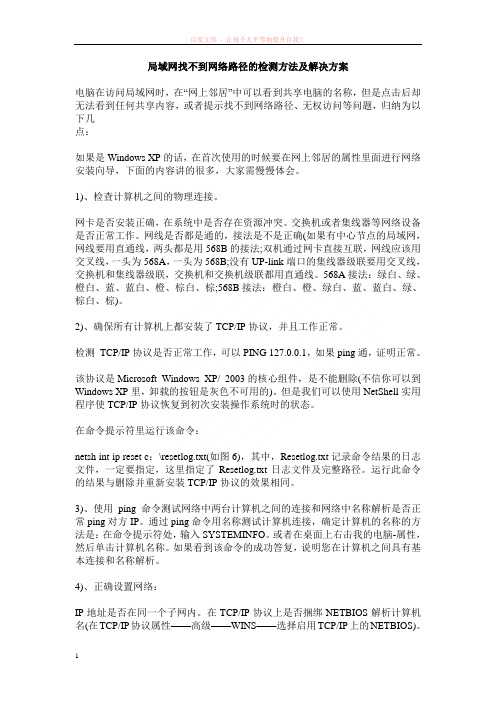
局域网找不到网络路径的检测方法及解决方案电脑在访问局域网时,在“网上邻居”中可以看到共享电脑的名称,但是点击后却无法看到任何共享内容,或者提示找不到网络路径、无权访问等问题,归纳为以下几点:如果是Windows XP的话,在首次使用的时候要在网上邻居的属性里面进行网络安装向导,下面的内容讲的很多,大家需慢慢体会。
1)、检查计算机之间的物理连接。
网卡是否安装正确,在系统中是否存在资源冲突。
交换机或者集线器等网络设备是否正常工作。
网线是否都是通的,接法是不是正确(如果有中心节点的局域网,网线要用直通线,两头都是用568B的接法;双机通过网卡直接互联,网线应该用交叉线,一头为568A,一头为568B;没有UP-link端口的集线器级联要用交叉线,交换机和集线器级联,交换机和交换机级联都用直通线。
568A接法:绿白、绿、橙白、蓝、蓝白、橙、棕白、棕;568B接法:橙白、橙、绿白、蓝、蓝白、绿、棕白、棕)。
2)、确保所有计算机上都安装了TCP/IP协议,并且工作正常。
检测TCP/IP协议是否正常工作,可以PING 127.0.0.1,如果ping通,证明正常。
该协议是Microsoft Windows XP/ 2003的核心组件,是不能删除(不信你可以到Windows XP里,卸载的按钮是灰色不可用的)。
但是我们可以使用NetShell实用程序使TCP/IP协议恢复到初次安装操作系统时的状态。
在命令提示符里运行该命令:netsh int ip reset c:\resetlog.txt(如图6),其中,Resetlog.txt记录命令结果的日志文件,一定要指定,这里指定了Resetlog.txt日志文件及完整路径。
运行此命令的结果与删除并重新安装TCP/IP协议的效果相同。
3)、使用ping命令测试网络中两台计算机之间的连接和网络中名称解析是否正常ping对方IP。
通过ping命令用名称测试计算机连接,确定计算机的名称的方法是:在命令提示符处,输入SYSTEMINFO。
win7加入域失败提示找不到网络路径怎么办
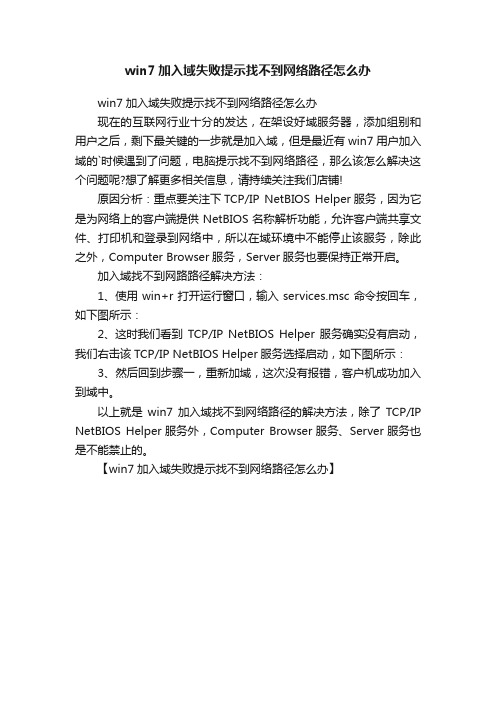
win7加入域失败提示找不到网络路径怎么办
win7加入域失败提示找不到网络路径怎么办
现在的互联网行业十分的发达,在架设好域服务器,添加组别和用户之后,剩下最关键的一步就是加入域,但是最近有win7用户加入域的`时候遇到了问题,电脑提示找不到网络路径,那么该怎么解决这个问题呢?想了解更多相关信息,请持续关注我们店铺!
原因分析:重点要关注下TCP/IP NetBIOS Helper服务,因为它是为网络上的客户端提供NetBIOS名称解析功能,允许客户端共享文件、打印机和登录到网络中,所以在域环境中不能停止该服务,除此之外,Computer Browser服务,Server服务也要保持正常开启。
加入域找不到网路路径解决方法:
1、使用win+r打开运行窗口,输入services.msc命令按回车,如下图所示:
2、这时我们看到TCP/IP NetBIOS Helper服务确实没有启动,我们右击该TCP/IP NetBIOS Helper服务选择启动,如下图所示:
3、然后回到步骤一,重新加域,这次没有报错,客户机成功加入到域中。
以上就是win7加入域找不到网络路径的解决方法,除了TCP/IP NetBIOS Helper服务外,Computer Browser服务、Server服务也是不能禁止的。
【win7加入域失败提示找不到网络路径怎么办】。
关于XP系统加域时“找不到网络路径”的解决办法
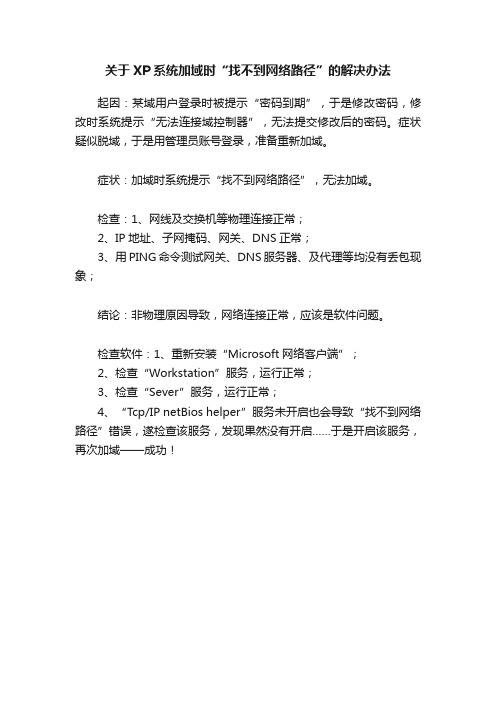
关于XP系统加域时“找不到网络路径”的解决办法
起因:某域用户登录时被提示“密码到期”,于是修改密码,修改时系统提示“无法连接域控制器”,无法提交修改后的密码。
症状疑似脱域,于是用管理员账号登录,准备重新加域。
症状:加域时系统提示“找不到网络路径”,无法加域。
检查:1、网线及交换机等物理连接正常;
2、IP地址、子网掩码、网关、DNS正常;
3、用PING命令测试网关、DNS服务器、及代理等均没有丢包现象;
结论:非物理原因导致,网络连接正常,应该是软件问题。
检查软件:1、重新安装“Microsoft网络客户端”;
2、检查“Workstation”服务,运行正常;
3、检查“Sever”服务,运行正常;
4、“T cp/IP netBios helper”服务未开启也会导致“找不到网络路径”错误,遂检查该服务,发现果然没有开启……于是开启该服务,再次加域——成功!。
找不到网络路径解决方法(Thenetworkpathsolutionisnotfound)

找不到网络路径解决方法(The network path solution is notfound)Could not find a solution of network path "and troubleshooting steps2007-11-11 18:22:48Tags: network cannot find network pathThe original works, allowed to reprint, please be sure to reprint the form of hyperlinks to indicate the original source of the article, the author information and the statement. Otherwise it will pursue legal responsibilities./268978/50109Symptom:Access to any computer through \\ip or \\< computer name > will appear "the network path not found" error, unable to access the cyber source, but can access the external web page.The final solution:Netsh interface IP reset c:\log.txt operation command to reset the tcp/ip components to the initial state, to solve the problem after restarting the computer.Problem solving steps:1, check the physical connection: because the symptomsdescribed access to external web page no problem, so this step can be skipped.2, Ping 127.0.0.1 loopback address is normal, indicating that tcp/ip protocol installation (basic state) no problem.3, Ping the other computer name and IP address are normal (including large useful data packets to Ping), there is no packet loss, indicating the basic connection with the computer (including the connection between the card and the computer itself) and network name resolution no problem. The physical layer to the network layer are not the problem, the application layer protocol problems.4, check the network settings: check on TCP/IP protocol bundled with NETBIOS (in the TCP/IP protocol properties - Advanced - WINS - enabled TCP/IP NETBIOS selection); check if you have to install the Microsoft file and print service component, other computers must also start with "file and print sharing, and check the Microsoft client network setup. This examination is normal.5, check whether to start a "Computer Browser service computer browser WIN2K/XP, to ensure that the computer browsing service to ensure the normal start, can participate in web browsing and the host declared the election. Open computer management, services and applications, services, see the "Computer Browser" has not been stopped or disabled. This examination is normal.6, no band network, Windows XP computer must enable the guestguest account, because did not join the domain of the Windows XP default will visit the computer account is equivalent to the guest account, after examination, the other is access to the computer's guest account is disabled, but after the opening of the fault is still.Describe relevant policy settings:1) in order to choose the "computer configuration, security settings, Windows settings, local strategy, security strategy options network access: sharing and security model for local accounts, the default settings" - guest only local users authenticate as guest "changed to" classic: the local user in its own authentication". The use of Windows XP this strategy can make access to computer users access the Internet through the computer, you can log in with their own "identity". The default setting is only a guest Windows XP, windows 2003 and windows xp join domain default settings for the classic.2) in the "classic: the local user to enable authentication in their own way, can limit the number of access to shared files and users, and can set different permissions for different users. But the user's password is empty, access will be rejected. It is necessary to check the security options to "account: use a blank password for local accounts only allow for the console login" strategy is enabled, enabled by default, according to reject the principle of priority, the computer password is empty the user through the network access using Windows XP will be banned.7, check whether the computer is allowed to access the account:Lai Bin looked all the local security settings of the computer whether to allow Guest (Lai Bin) account to access the local computer from the network. In the local security policy manager gpedit.msc,In order to choose the "computer" and "Windows configuration settings", "local policy" to "user rights assignment", "refused access to this computer from the network, whether contains the GUEST account check strategy, if there is deleted.8, to ensure that the built-in firewall is access to the machine did not open: open the local connection properties > advanced, turn off the Internet connection firewall. If you use the third party firewall, refer to the relevant manuals, ensure the firewall does not disable the UDP-137 and UDP-138, TCP-139 and TCP-445. This check, all the computers were not open the firewall service.9, check the RPC Plug and, Play service is started, following the re registration of the dynamic link library:Regsvr32 netshell.dllRegsvr32 netcfgx.dllRegsvr32 netman.dllBy the examination of RPC and Plug and play services have been started, and successfully re registration of the dynamic link library above.10, is probably the last system Tcp/ip component damage or missing in the windows 98/2k computer can directly uninstall and then reinstall this agreement, and in the windows xp/2003, because Tcp/ip is a core component of the system, not only directly uninstall, reset, reset the Tcp/ip and related components to a clean state. In the command line window input Netsh interface IP reset c:\log.txt (where log.txt is the state of the log file name, specify the command generated can be arbitrary). After the restart, troubleshooting.Summary:After so many wrong steps, finally will fix a command, but the essential troubleshooting steps correctly. Netsh and some other important functions listed below several Netsh commands some common sub functions and methods of use, other more detailed usage please see windows help and support.1, for the specified IP address and gateway network interfaceThe following command will be named Local Area Connection configuration interface, the static IP address is 192.168.0.2, subnet mask of 255.255.255.0 and default gateway for192.168.0.1:C:\>netsh interface IPNetsh interface ip>set address name= "Local Area Connection" source=static addr=192.168.0.2 mask=255.255.255.0gateway=192.168.0.12, reset the Winsock directory for the blank.C:\>netsh Winsock reset3, for the specified DNS network interfaceThe following command will be named Local Area Connection configuration interface, the DNS address is 192.168.0.3:C:\>netsh interface IPNetsh interface ip>set DNS name= "Local Area Connection" source=static addr=192.168.0.3 ddns=enabled suffix=interface4, reduction of Tcp/ip and related components to a clean stateC:\>netsh interface IP reset c:\log.txtReset Tcp/ip and command execution log output to c:\log.txt.。
解决windows无法访问找不到网络路径的办法

解决windows无法访问的方法
我有三台电脑在局域网内,其中两台是有线的,有一台是用无线网卡,都是台式机。
有可能是系统封装原因或是无线网络的原因,用无线这台虽然高级共享里设了读写的全部权限,但很奇怪的是,无线这台可以读有线那两台的共享,但那两台却无法读无线这台,无线这台也没法读取自己的共享,一样的出现找不到网络路径的对放框。
在网上找了好多方法,服务里启用或禁用某些服务、本地安全策略更改一些设置、网络和共享中心更改一些高级共享设置、计算机属性的高级设置启用远程桌面……试了好多都不行!
最后看到有网友提到到防火墙里的出站入站规则里设置,果然问题出在这里。
下面告诉大家是怎么操作的:控制面板-windows防火墙-高级设置-入站规格-点击配置文件(作用是归类所有的“域”)-把所有的网络发现全打上勾启用(是不是要全部打上勾没实验,我是全部打了就搞定的)-关闭退出就解决上述问题。
找不到网络路径是什么原因

找不到网络路径是什么原因有用户想要访问网络时候,提示出找不到网络路径,无法正常上网,怎么回事呢?那么当出现访问网络共享提示“找不到网络路径”该怎么办呢?不懂的朋友看看以下文章吧!方法/步骤:1、出现这样的情况首先判断故障出现在服务器B上。
(因为服务器B能访问A,说明A没有问题,但是A访问B提示找不到网络路径,可能B组织了网络访问)2、关闭服务器B的防火墙。
(如果能够解决处于安全考虑可以开启防火墙然后设置设置规则例外,或入站规则)3、启动网络发现和共享。
(适合Vista 2008及以上)4、检查服务器B的Computer Browser服务,并确保开启。
(从控制面板启动Computer Browser或者使用命令Net Start Browser 启动服务)5、确保已经启动了Server服务。
(从控制面板启动Server或者使用命令Net Start LanmanServer启动服务)6、确保已经开启了Workstation服务。
7、如果是使用计算机名访问,确保启动了TCP/IP NETBIOS HELP服务。
补充:常见网络故障解决方法ip地址冲突:ip地址冲突是局域网中经常出现的问题,有的用户可能重做系统或其他原因丢失自己的IP地址,在重新写IP的时候和其他人的IP地址一样导致ip地址出错,此时电脑右下角就会有个提示框提示你IP地址已经有人用。
部门网管应该统计好部门人员的IP地址,当出现问题时可有资料可循,避免IP地址冲突。
计算机网卡故障,一般的主机网卡都带有网卡指示灯,网卡灯有两种类型,一种是只有单灯,一种是双灯。
一般来说,单灯是绿色,而双灯一个是绿色,一个是橙色(1000M网络,如黄色则是100MM网络)。
单灯显示的意思是,绿色灯亮表示网线物理连接正常。
是常亮状态,在有数据交换时单灯情况下绿色灯会明暗闪烁。
双灯情况下,绿色灯亮同样表示网线物理连接正常,是常亮状态,在有数据交换时橙色或黄色灯闪烁,而绿灯不变。
共享打印机无法访问找不到网络路径
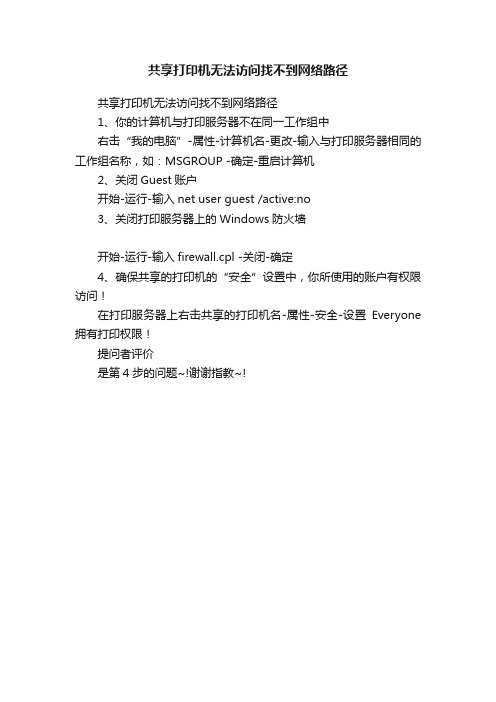
共享打印机无法访问找不到网络路径
共享打印机无法访问找不到网络路径
1、你的计算机与打印服务器不在同一工作组中
右击“我的电脑”-属性-计算机名-更改-输入与打印服务器相同的工作组名称,如:MSGROUP -确定-重启计算机
2、关闭Guest账户
开始-运行-输入net user guest /active:no
3、关闭打印服务器上的Windows防火墙
开始-运行-输入firewall.cpl -关闭-确定
4、确保共享的打印机的“安全”设置中,你所使用的账户有权限访问!
在打印服务器上右击共享的打印机名-属性-安全-设置Everyone 拥有打印权限!
提问者评价
是第4步的问题~!谢谢指教~!。
找不到网络路径

找不到网络路径网络路径是一种指向特定位置的方法,它让我们能够在网络上快速准确地找到需要的信息。
然而,有时候我们可能会遇到找不到网络路径的情况,这时候我们该怎么办呢?首先,我们需要对“找不到网络路径”这个问题进行分析。
造成这个问题的原因有很多,可能是因为我们输入的网址有误,也可能是因为网络出现了故障,还有可能是因为网站已经不存在了。
因此,我们需要针对不同的情况采取不同的措施。
如果发现自己输入的网址有误,我们应该尝试重新输入正确的网址。
在输入网址时,要仔细检查是否有拼写错误或者其他错误。
此外,我们还可以通过搜索引擎来寻找正确的网址。
通过在搜索引擎中输入网站的关键词,往往能够找到我们需要的网站。
如果是因为网络出现了故障导致找不到网络路径,那么我们需要检查自己的网络连接是否正常。
可以尝试重新启动路由器或者重新连接网络来解决问题。
如果发现自己的网络连接仍然存在问题,那么很有可能是因为网络运营商的网络出现了故障,这时候只能等待网络运营商解决问题。
如果网站已经不存在了,那么我们需要寻找其他的替代网站。
有时候,我们可能会在搜索引擎中搜索到旧的网页,这时候需要通过搜索引擎的缓存来查找信息。
另外,我们还可以尝试通过互联网档案馆等网站来查找相关的信息。
除了以上的方法,我们还可以通过在社交网络上寻求帮助来解决找不到网络路径的问题。
有时候,我们的朋友或者其他网友可能已经知道了我们需要的信息,可以通过互联网上的社交网络来进行交流和分享。
总的来说,找不到网络路径是一个常见的问题,但是通过采取相应的措施,我们一定能够找到自己需要的信息。
在遇到这样的问题时,我们不应该放弃,而应该继续寻找解决方法,这样才能更好地利用网络。
关于WIN7系统无权限进行映射网络驱动器的解决办法

关于WIN7系统无权限进行映射网络驱动器的解决办法
在自己电脑上映射其它电脑上的共享盘符或文件时,有时会提示无权限,需跟计算机管理员申请权限,对于该情况,解决办法如下:
在需要共享的盘符上点右键选“共享”--- 高级共享--- 在弹出的对话框中再点击“高级共享”--- 选中弹出对话框中的“共享文件夹”--- 点击下面的“权限”,查看是否为everyone,若是,则选择上面的“安全”按钮--- 点击“编辑”--- 在弹出的对话框中点击“添加”---然后将everyone添加到“组或用户名”中,这样再进行网络驱动器映射时就不会提示无权限了。
- 1、下载文档前请自行甄别文档内容的完整性,平台不提供额外的编辑、内容补充、找答案等附加服务。
- 2、"仅部分预览"的文档,不可在线预览部分如存在完整性等问题,可反馈申请退款(可完整预览的文档不适用该条件!)。
- 3、如文档侵犯您的权益,请联系客服反馈,我们会尽快为您处理(人工客服工作时间:9:00-18:30)。
10、正设置防火墙:
确保WINXP自带的防火墙没有开启,打开本地连接属性->高级,关掉Internet连接防火墙。如果使用了第三方的防火墙产品,参考其使用手册,确保防火墙没有禁用以下端口:UDP-137、UDP-138、TCP-139、TCP-445。
11、检查RPC、Plug and Play服务已启动,检查相应的系统文件夹的权限,重新注册以下的动态链接库:
除此之外,IPX/SPX协议在局域网络中就没有别的用途了,如果确定不在局域网中联机玩游戏或者要通过路由器路由到NetWare网络,那么这个协议是不必要的。
附录二:TCP/IP协议和NETbios、NETBUEI协议简单介绍:
网络协议有上千种之多,遍及OSI通信模型的七个层次,从我们非常熟悉的TCP/IP、HTTP、FTP协议,到NetBEUI(NETBIOS)、 IPX/SPX OSPF、IGP等协议!对于普通用户而言,是不需要关心太多的底层通信协议的,因为在实际中,底层通信协议一般会自动工作,不需要特别的设置。但是对于第三层以上的协议,就不同了!例如TCP/IP协议一般就需要设置才能正常工作。
打开组策略编辑器,依次选择“计算机配置→Windows设置→安全设置→本地策略→安全选项”,双击“网络访问:本地账号的共享和安全模式”策略,将默认设置“仅来宾—本地用户以来宾身份验证”,更改为“经典:本地用户以自己的身份验证”。
现在,当其他用户通过网络访问使用Windows XP的计算机时,就可以用自己的“身份”进行登录了(前提是Windows XP中已有这个账号并且口令是正确的)。
13、尝试用多种方法访问“网络计算机”
通过IP访问,在地址栏上输入在地址输入栏中输入“\\IP地址\”,单击“确定”。 通过计算机用计算机名访问,在地址栏输入“\\计算机名字\”,单击“确定”。
用搜索计算机的方法访问,计算机更新列表需要时间,搜索计算机可以加快更新列表。点击“网上邻居”右键中的“搜索计算机”,输入计算机名,点击“立即搜索”,就可以看到你要访问的计算机。直接双击右边计算机名就可以打开它了。
本文来自CSDN博客,转载请标明出处:/hellotianma/archive/2010/07/19/5746995.aspx
在局域网内 XP不能和 98的电脑互相访,2K和2K、XP与XP也不能互相通信。在工作站访问服务器时,工作站的“网上邻居”中可以看到服务器的名称,但是点击后却无法看到任何共享内容,或者提示找不到网络路径、无权访问等问题,归纳为以下几点: 如果是XP在局域网内 XP不能和 98的电脑互相访,2K和2K、XP与XP也不能互相通信。在工作站访问服务器时,工作站的“网上邻居”中可以看到服务器的名称,但是点击后却无法看到任何共享内容,或者提示找不到网络路径、无权访问等问题,归纳为以下几点:
2、确保所有计算机上都安装了TCP/IP协议,并且工作正常。
检测 TCP/IP协议是否正常工作,可以PING 127.0.0.1,如果ping通,证明正常。
在98和2k中添加删除协议是很简单,这里就不介绍了。但是该协议是Microsoft XP/ 2003的核心组件,是不能删除(不信你可以到XP里,卸载的按钮是灰色不可用的)。但是我们可以使用NetShell实用程序使TCP/IP协议恢复到初次安装操作系统时的状态。
而NetBIOS协议(NetWork Basic Input/Output System)直译为网络基本输入/输出系统,是由IT的大佬IBM公司开发的局域网基础的协议!
net user guest /active:yes
或者打开控制面板->用户帐户或者在管理工具->计算机管理->本地用户和组中打开Guest帐户
9、查看本地安全策略设置是否允许Guest(来宾)帐号从网络上访问。
在运行里输入gpedit.msc,弹出组策略管理器,在‘计算机配置-Windows设置-本地策略-用户权利指派’中,有“拒绝从网络访问这台计算机”策略阻止从网络访问这台计算机,如果其中有GUEST帐号,解决办法是删除拒绝访问中的GUEST帐号。或者在“从网络上访问该计算机”添加帐号
7、Win2k和XP安装NetBEUI协议
在Win2k和XP中NetBEUI协议是一个高效协议在局域网中使,因此最好能安装此协议
2K中的安装:网上邻居->属性->本地连接->属性---->安装------>协议------->NetBEUI Protocol
NetBEUI 通讯协议已不是 Windows XP 的一部份 ,但仍然将它保存在 Windows XP 的光盘内, 安装办法如下:
regsvr32 netshell.dll
regsvr32 netcfgx.dll
regsvr32 netman.dll
12、设置帐号和密码
由于WinNT内核的操作系统,在访问远程计算机的时候,好像总是首先尝试用本地的当前用户名和密码来尝试,可能造成无法访问,可以在要访问的计算机中把用户密码添加进去,并在‘计算机配置-Windows设置-本地策略-用户权利指派’中,在“从网络上访问该计算机”中添加用户就可以了。
4、正确设置网络:
IP地址是否在同一个子网内。在TCP/IP协议上是否捆绑NETBIOS解析计算机名(在TCP/IP协议属性——高级——WINS——选择启用TCP/IP上的NETBIOS)。
查看是否选定“文件和打印服务”组件,所有计算机也都必须启用“文件和打印共享”。在网上邻居和本地连接属性里可以看到是否安装了打印机与文件共享。如果在网上邻居中看不到自己的机器,说明你没有安装打印机与文件共享。
虽然TCP/IP照样适用于局域网,但在局域网中的它的通信效率的稳定性都不高,所以有些朋友使用它在浏览“网上邻居”中的计算机时,会出现不能正常浏览的现象。所以就要安装NetBEUI协议了。
这里先和大家介绍一下NetBEUI和NETBIOS的区别,其实NetBEUI(NetBios Enhanced User Interface) 英文直译就是NetBios增强用户接口。是NetBIOS协议的增强版本。
附录一:关于IPX/SPX协议
IPX/SPX协议本来就是Novell开发的专用于NetWare网络中的协议。但为什么要在windows LAN内有它的身影呢??除了为了支持路由到NetWare网络之外,另外就是因为大部分可以联机的游戏都支持IPX/SPX协议,比如以前的红色警戒、罗马帝国、还有现在的星际争霸,反恐精英等等。虽然这些游戏通过TCP/IP协议也能联机,但是通过IPX/SPX协议更省事,因为根本不需要任何设置就可以正常联机了!
5、启动"计算机浏览器"服务
WIN2K/XP要确保计算机浏览服务正常启动。打开计算机管理->服务和应用程序->服务,查看“Computer Browser”没有被停止或禁用。
6、运行网络标识向导,将你的计算机加入局域网
控制面板——系统——计算机名,单击“网络 ID”,开始“网络标识向导”下一步之后,选择第一项“本机是商业网络的一部分,用它连接到其他工作着的计算机”;继续“下一步”,选择“公司使用没有域的网络”;再下一步,就输入你的局域网的工作组的名称。完成之后,重新启动计算机!
ping对方IP是很简单的,这里不多说了,不明白的自己上网搜资料去。ping名称格式ping 计算机的名称。通过ping命令用名称测试计算机连接,确定计算机的名称的方法是:在命令提示符处,输入SYSTEMINFO。或者在桌面上右击我的电脑-属性,然后单击计算机名称。如果看到该命令的成功答复,说明您在计算机之间具有基本连接和名称解析。
在命令提示符里运行该命令:
netsh int ip reset c:\resetlog.txt,
其中,Resetlog.txt记录命令结果的日志文件,一定要指定,这里指定了Resetlog.txt日志文件及完整路径。运行此命令的结果与删除并重新安装TCP/IP协议的效果相同。
3、使用ping命令测试网络中两台计算机之间的连接和网络中名称解析是否正常
网上邻居——属性——本地连接——属性——安装——协议—— 选NetBEUI Protocol——添加,便进行安装 重新启动电脑生效
8、启用Guest(来宾)帐户
XP和2k的Guest帐户允许其他人使用你的电脑,但不允许他们访问特定的文件,也不允许他们安装软件。可以使用下面的命令授予来宾帐户网络访问:
(2)如果不能正常启动Workstation(工作站)服务,则到”控制面板“,“网络连接”,选择当前网络连接的“属性”,选中“Clinet for Microsoft Networks”(微软网络客户端),”Uninstall“卸载该项。重启机器。然后再次选中该项,”Install“安装该项。再次重启。此时,Workstation(工作站)服务应该已经重新安装并自动启动。
当该策略改变后,文件的共享方式也有所变化,在启用“经典:本地用户以自己的身份验证”方式后,我们可以对同时访问共享文件的用户数量进行限制,并能针对不同用户设置不同的访问权限。
但是用户的口令为空时,访问还是会被拒绝。这是应为在“安全选项”中有一个“账户:使用空白密码的本地账户只允许进行控制台登录”策略默认是启用的,根据Windows XP安全策略中拒绝优先的原则,密码为空的用户通过网络访问使用Windows XP的计算机时便会被禁止。我们只要将这个策略停用即可解决问题。
如果是XP的话,在首次使用的时候要在网上邻居的属性里面进行网络安装向导。
1、检查计算机之间的物理连接。
网卡是否安装正确,在系统中是否存在资源冲突。交换机或者集线器等网络设备是否正常工作。网线是否都是通的,接法是不是正确(如果有中心节点的局域网,网线要用直通线,两头都是用568B的接法;双机通过网卡直接互联,网线应该用交叉线,一头为568A,一头为568B;没有UP-link端口的集线器级联要用交叉线,交换机和集线器级联,交换机和交换机级联都用直通线。568A接法:绿白、绿、橙白、蓝、蓝白、橙、棕白、棕;568B接法:橙白、橙、绿白、蓝、蓝白、绿、棕白、棕)。
